Uzyskaj nowy telefon Samsung Galaxy i chcesz przesłać do niego wszystkie dane ze starego telefonu Samsung Galaxy S4 lub innych? Po pierwsze, musisz wykonać kopię zapasową wszystkich typów danych na Samsung Galaxy S4. Jest to również przydatne rozwiązanie do usuwania przypadkowych usunięć i innych nieoczekiwanych problemów z utratą danych.
Nadchodzi pytanie, jak wykonać kopię zapasową Samsung Galaxy S4?
Tworzenie kopii zapasowych danych Samsung Galaxy jest ważną rzeczą dla każdego użytkownika urządzenia Samsung. Istnieją różne wymagania wobec określonych typów danych. W przypadku wielu plików Androida, takich jak zdjęcia i utwory, możesz je bezpośrednio kopiować. Ale w przypadku niektórych innych danych nie można tego zrobić bez narzędzia do tworzenia kopii zapasowych.
Na szczęście możesz dowiedzieć się, jak utworzyć kopię zapasową Samsung Galaxy S4 wszystkich pożądanych elementów, takich jak kontakty, SMS-y, aplikacje, muzyka, filmy, zdjęcia i inne z tej strony.

- Część 1: Najlepszy sposób na tworzenie kopii zapasowych danych Samsung Galaxy
- Część 2: jak tworzyć kopie zapasowe aplikacji Samsung Galaxy
- Część 3: jak wykonać kopię zapasową kontaktów Samsung Galaxy
- Część 4: Jak wykonać kopię zapasową Samsung Galaxy Media & Pictures
Część 1: Najlepszy sposób na tworzenie kopii zapasowych Samsung Galaxy z profesjonalnym narzędziem do tworzenia kopii zapasowych danych Androida
Jeśli szukasz oprogramowania do tworzenia kopii zapasowych Samsung, które może szybko wykonać kopię zapasową wszystkich przydatnych plików Androida, Apeaksoft Android Data Backup & Restore jest najlepszym wyborem.
Pozwala na tworzenie kopii zapasowych i przywracanie wszystkich danych Androida jednym kliknięciem. W ten sposób można również tworzyć kopie zapasowe danych Samsung Galaxy S4 na komputerach Mac lub PC bez kłopotów. Dzięki szerokiej obsłudze telefonów i tabletów z systemem Android, Apeaksoft Android Data Backup & Restore jest w pełni kompatybilny ze wszystkimi urządzeniami Samsung, w tym Samsung Galaxy S4 / S5 / S6 / S7 / S8, itp.
- Jedno kliknięcie, aby wykonać kopię zapasową i przywrócić dane Samsung Galaxy S4 na komputer Mac lub PC
- Zapoznaj się szczegółowo z danymi kopii zapasowej Samsung Galaxy przed przywróceniem
- Dane wyjściowe z kopii zapasowej Samsung selektywnie i bezpiecznie
- Obsługa większości telefonów i modeli z Androidem, w tym Samsung Galaxy S4
Kroki tworzenia kopii zapasowej telefonu Samsung Galaxy S4
Krok 1. Po pierwsze, pobierz bezpłatnie, zainstaluj i uruchom narzędzie do tworzenia kopii zapasowych i przywracania danych na komputerze. Podłącz do niego swoje urządzenie Samsung Galaxy S4. Musisz wybrać tryb kopii zapasowej danych Androida, Kopia zapasowa danych urządzenia or Kopia zapasowa jednym kliknięciem.

Krok 2. Wybierz określone typy danych, jeśli chcesz wykonać kopię zapasową danych Samsung Galaxy S4. Obsługiwany jest dowolny popularny typ danych, taki jak kontakty, wiadomości, rejestry połączeń, obrazy, wideo, audio, dokumenty i inne.

Krok 3. Kliknij przycisk "Start", aby wykonać kopię zapasową danych Androida. Ukończenie całego procesu zajmie trochę czasu.

Nie przegap: Jak przywrócić telefon z Androidem łatwo
Część 2: Jak tworzyć kopie zapasowe aplikacji Samsung Galaxy
Możesz kopiować aplikacje, dane aplikacji, hasła Wi-Fi i inne ustawienia osobiste do usługi Google bezprzewodowo. Innymi słowy, możesz z łatwością zapisać Galaxy S4 na Dysku Google. Dowiedz się więcej Google Cloud Backup.
Krok 1. Zlokalizuj menu kopii zapasowej i resetowania
Wybierz „Menu” na ekranie głównym. Naciśnij przycisk „Ustawienia”, a następnie kliknij „Konta” z paskiem narzędzi u góry. Przewiń w dół, aby wybrać opcję „Kopia zapasowa i resetowanie”.
Uwaga: należy aktywować logowanie do konta Google, aby zakończyć proces tworzenia kopii zapasowej Samsung Galaxy S4. Jeśli nie, naciśnij przycisk „Utwórz kopię zapasową konta” i wybierz „Dodaj konto”, aby utworzyć lub zalogować się na swoje konto Google.
Krok 2. Twórz kopie zapasowe aplikacji Samsung Galaxy S4 w Google
Zaznacz opcję „Utwórz kopię zapasową moich danych”, aby potwierdzić bezprzewodowe tworzenie kopii zapasowych aplikacji i ustawień w Google. Po umieszczeniu znacznika wyboru obok tej opcji Google rozpocznie automatyczne tworzenie kopii zapasowych aplikacji na telefonie Samsung Galaxy S4.
Konto Google może być również używane na innych urządzeniach mobilnych, takich jak iPhone, HTC, Motorola itp. Uzyskaj szczegółowe informacje tutaj kopia zapasowa telefonu Motorola.
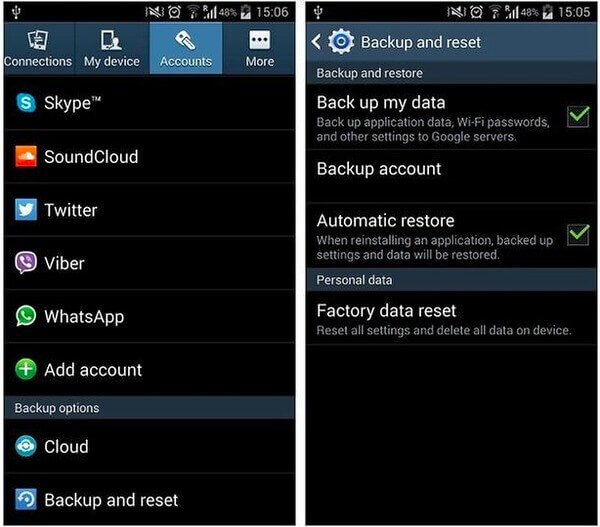
Część 3: Jak wykonać kopię zapasową kontaktów Samsung Galaxy
W dzisiejszych czasach coraz więcej osób woli zapisywać kontakty bezpośrednio w smartfonie zamiast je zapisywać. W rezultacie, jeśli Twój Samsung Galaxy S4 / S5 / S6 / S7 zostanie skradziony, wyłączony lub zepsuty, nie będziesz mógł zadzwonić do kogoś bez znajomości jego numeru telefonu. Dlatego warto wykonać kopię zapasową kontaktów Samsung Galaxy S4 w bezpieczniejszym miejscu.
Możesz również chcieć wiedzieć: Jak naprawić zepsuty telefon z Androidem
Jak wykonać kopię zapasową kontaktów Samsung Galaxy S4 na kartę SIM / SD
Krok 1. Dostęp do wszystkich kontaktów Samsung Galaxy
Upewnij się, że w telefonie Samsung Galaxy S4 jest jedna karta SD lub karta SIM. Wybierz „Menu”, a następnie kliknij „Kontakty”. Kliknij przycisk „Menu” w aplikacji Kontakty. Kliknij „Kontakty do wyświetlenia”, a następnie naciśnij „Wszystkie kontakty”.
Krok 2. Twórz kopie zapasowe kontaktów z Samsunga Galaxy S4 na kartę SIM / SD
Dotknij „Menu”, a następnie wybierz „Importuj / Eksportuj”, aby przygotować się do skopiowania kontaktów Samsung. Wybierz „Eksportuj na kartę SIM” lub „Eksportuj na kartę SD” zgodnie z wymaganiami. Sprawdź kontakty, których kopię zapasową chcesz utworzyć, a następnie dotknij „OK”, aby potwierdzić utworzenie kopii zapasowej kontaktów Samsung Galaxy S4.
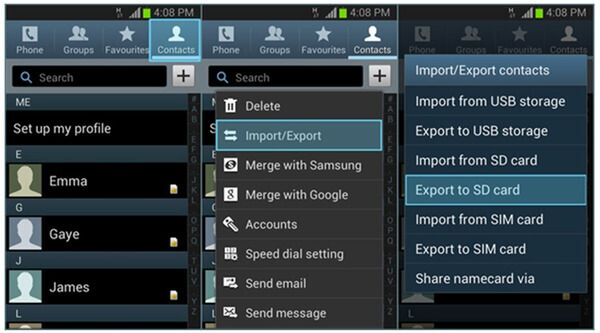
Jak wykonać kopię zapasową kontaktów Samsung Galaxy S4 do chmury
Krok 1. Zaloguj się na swoje konto Google lub Samsung
Sprawdź, czy zalogowałeś się na konto powiązane z narzędziami do przechowywania w chmurze. Wybierz „Menu” i otwórz aplikację „Kontakty” na ekranie głównym.
Krok 2. Kopia zapasowa Samsung Galaxy S4 do chmur kontaktów
Wybierz „Menu” i kliknij opcję „Połącz konta”. Możesz wybrać „Połącz z Google” lub „Połącz z Samsungiem”, aby wykonać kopię zapasową kontaktów Samsung Galaxy S4.
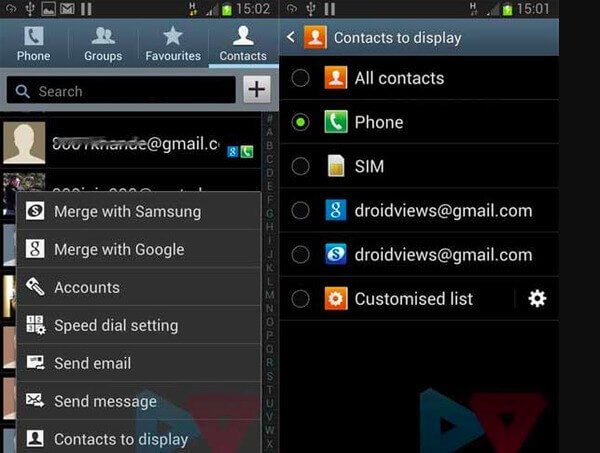
Część 4: Jak wykonać kopię zapasową multimediów i zdjęć Samsung Galaxy
A co z pozostałą zawartością Samsung Galaxy S4? Czy istnieje metoda tworzenia kopii tych plików multimedialnych?
Cóż, istnieją 3 różne rozwiązania do tworzenia kopii zapasowych Samsung Galaxy, które możesz wybrać, dzięki którym możesz wysyłać multimedia i zdjęcia na kartę SD i komputer z Windows PC lub Mac.
Jak wykonać kopię zapasową Samsung Galaxy S4 na karcie SD
Krok 1. Zlokalizuj pamięć urządzenia Samsung Galaxy
Najpierw włóż kartę SD do telefonu Samsung. Wybierz „Aplikacje”, wybierz „Moje pliki”, a następnie kliknij opcję „Wszystkie pliki”. Dotknij opcji „Pamięć urządzenia”, aby opcjonalnie utworzyć kopię zapasową plików multimedialnych i zdjęć.
Krok 2. Twórz kopie zapasowe nośników i zdjęć Samsung Galaxy S4 na kartę SD
Zaznacz przed elementami, których kopię zapasową chcesz utworzyć. Znajdź i kliknij przycisk „Menu” u góry. Wybierz „Kopiuj”, a następnie „Karta pamięci SD”, aby wkleić multimedia i zdjęcia z wewnętrznej pamięci Samsung Galaxy S4 na kartę pamięci.
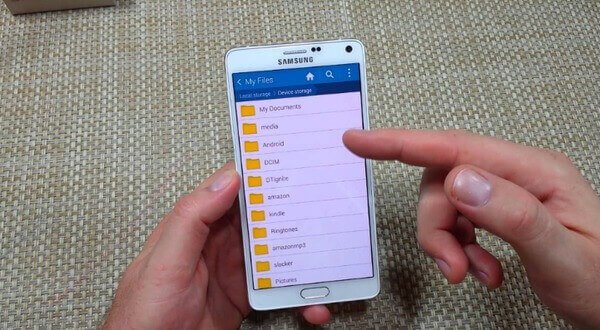
Jak wykonać kopię zapasową Samsung Galaxy S4 na PC
Krok 1. Podłącz Samsung Galaxy S4 do komputera
Użyj kabla USB, aby podłączyć telefon Samsung do komputera. W razie potrzeby może być konieczne skonfigurowanie urządzenia jako „Podłączono jako urządzenie multimedialne”.
Krok 2. Nośniki kopii zapasowych i zdjęcia z Samsung Galaxy S4 na komputer z systemem Windows
Przejdź do folderu „Otwórz urządzenie, aby wyświetlić pliki za pomocą Eksploratora Windows”. Otwórz folder na dysku swojego urządzenia Samsung, a następnie zlokalizuj folder docelowy. Skopiuj i wklej multimedia i zdjęcia do wskazanego folderu docelowego na komputerze.
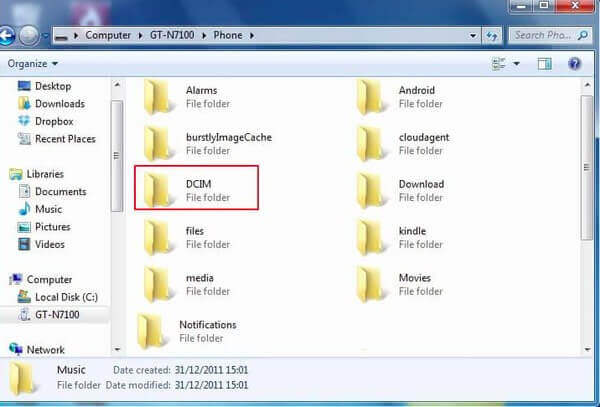
Jak wykonać kopię zapasową Samsung Galaxy S4 przy użyciu Skies na Mac
„Oprócz Samsung Auto Backup istnieje jakaś metoda tworzenia kopii zapasowych zdjęć Samsunga, ponieważ ja usuń Automatyczną kopię zapasową na telefonie Samsung za niską prędkość na iPhonie ”.
Tak, dokładnie. Korzystanie z Samsung Kies.
Krok 1. Połącz Samsung Galaxy S4 z Kies
Pobierz i zainstaluj Wybierać oprogramowanie ze strony Samsung.com/kies, wybierając opcję „Pobierz dla systemu Mac OS”. Podłącz Samsung Galaxy S4 do komputera Mac i uruchom Kies.
Krok 2. Twórz kopie zapasowe multimediów i zdjęć Samsung Galaxy S4 na komputerze Mac
Wybierz „Utwórz kopię zapasową / Przywróć” i przejdź do okna „Kopia zapasowa danych”. Zaznacz przycisk „Kopia zapasowa”, jeśli chcesz wykonać kopię zapasową Samsung Galaxy S4 automatycznie po ustanowieniu połączenia USB. Oznacz kategorie obok typów danych, których kopię zapasową chcesz utworzyć. Kliknij „Kopia zapasowa”, aby wykonać kopię zapasową Samsung Galaxy S4 na komputerze z Skies.
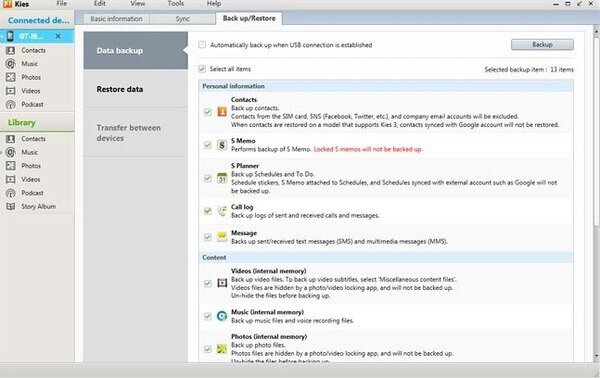
Podsumowując, jeśli nie masz pojęcia, jak wykonać kopię zapasową Samsung Galaxy S4, możesz wypróbować powyższe oprogramowanie do archiwizacji danych w systemie Android, aby rozwiązać problem. Dzięki temu nie musisz już martwić się utratą danych z telefonu Samsung Galaxy. Udostępnij ten wpis, jeśli jest to pomocne przy tworzeniu kopii zapasowych danych Samsung.








